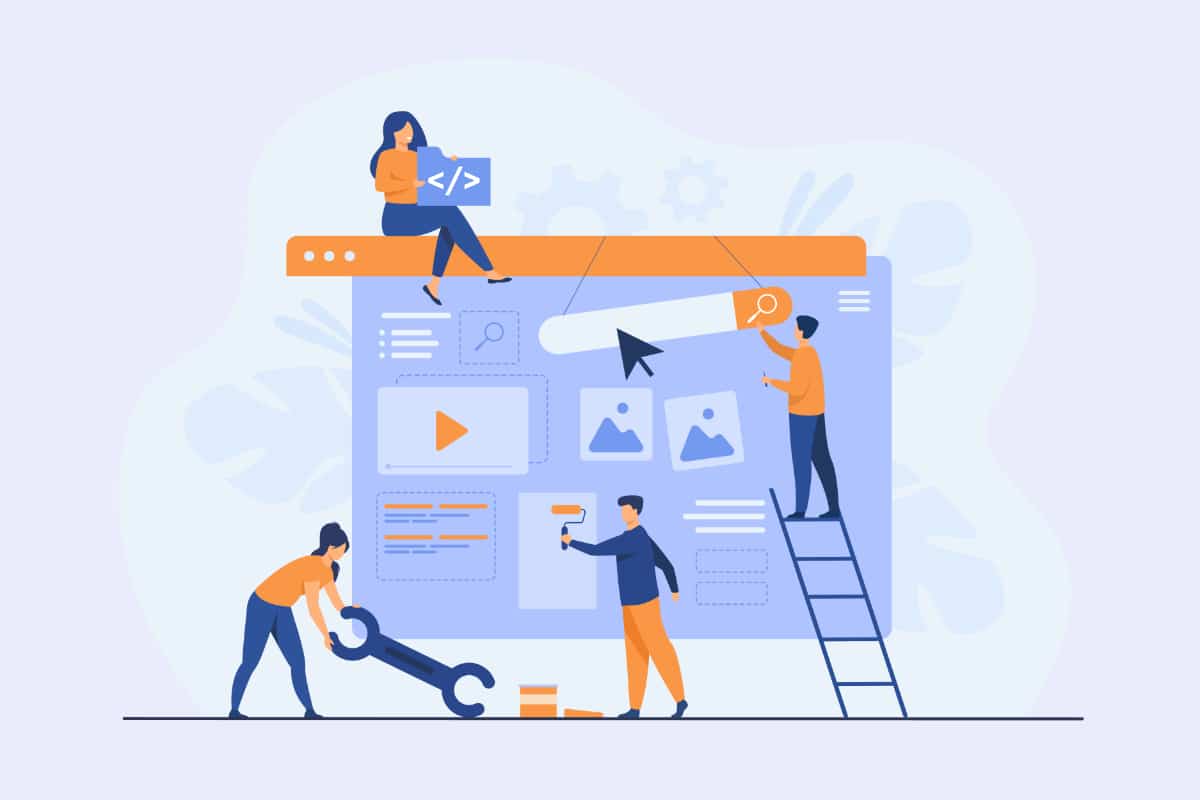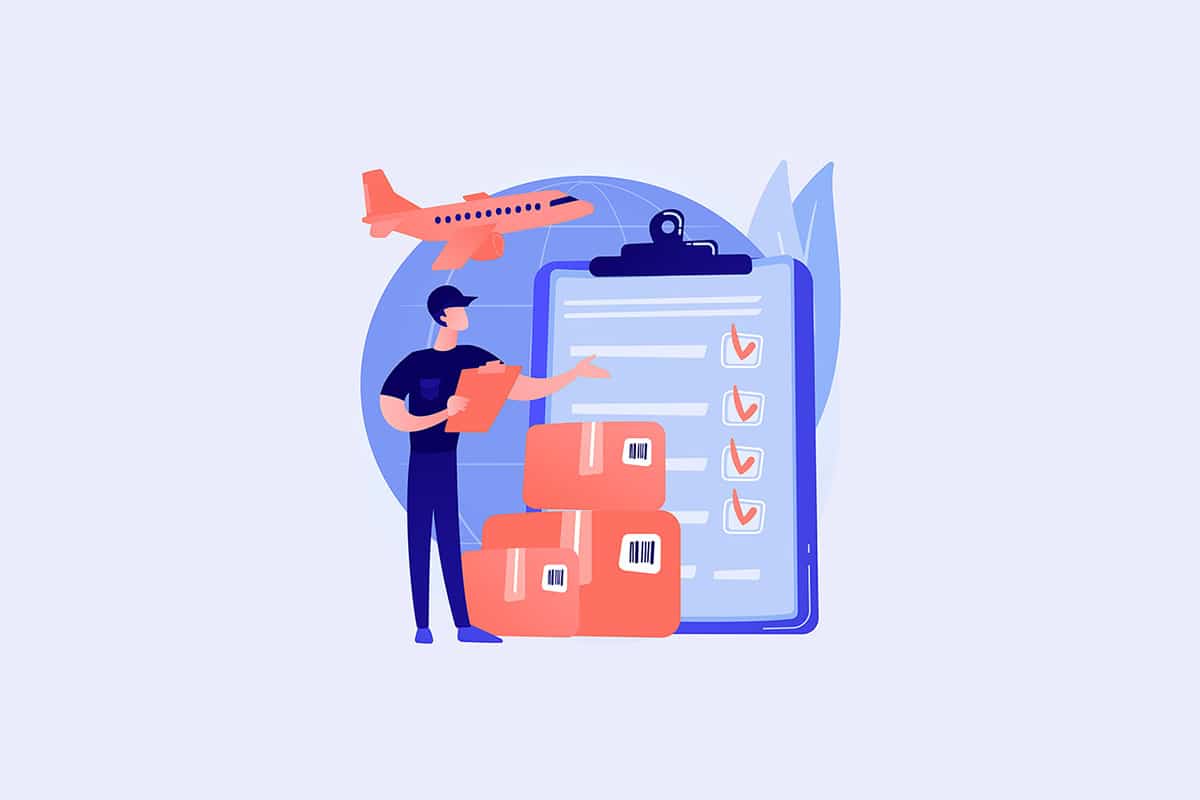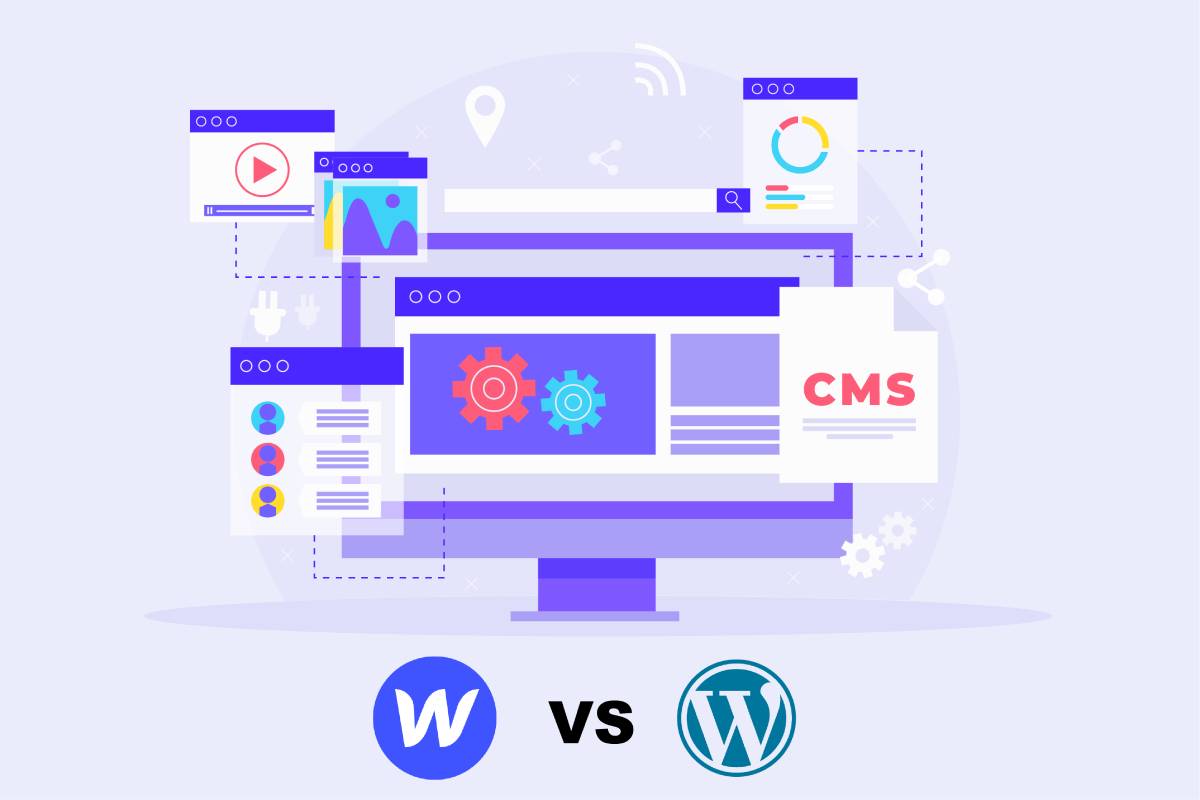WordPress est, de nos jours, de plus en plus populaire. Dès que vous commencez à l’utiliser, vous devez faire face à plusieurs nouveaux termes. On peut entre autres citer les thèmes, les mots-clés, les plugins, la sidebar ou barre latérale ou encore les catégories. Il y a de quoi s’embrouiller avec tant de dénominations. Vous avez aussi sans doute eu affaire plusieurs fois au terme widget. À la base, le terme widget WordPress désigne des modules qu’on intègre dans une zone afin de donner des informations précises aux abonnés d’un site. Ainsi définis, les widgets ne sont plus accessibles depuis la mise en ligne de WordPress 5.8.
Toutefois il est encore possible de remplir les zones de widgets. Il faudra par contre pour cela, utiliser des blocs. Dans cet article, nous vous aidons à acquérir toutes les notions utiles afin de gérer au mieux vos zones de widgets.
L’évolution du concept de widget
Tel qu’il était connu, la fonctionnalité de widget n’existe plus. De nos jours, l’éditeur de widgets marche à l’aide de blocs, comme l’éditeur de contenu de WordPress. Si vous êtes habitué à utiliser ce dernier, vous n’aurez donc pas de difficultés à vous en sortir.
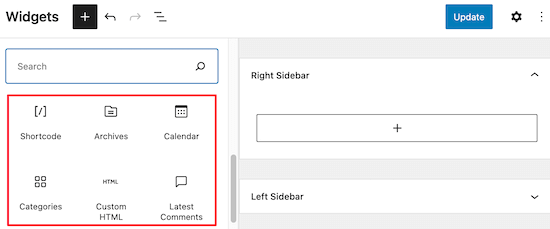
Les zones de widgets seront donc toujours accessibles pour vous. Il vous faudra juste y inclure des blocs. Ces derniers dépendent de ce dont vous avez besoin. Il peut s’agir des paragraphes, des images, des titres, ou tout autre bloc que vous jugez nécessaire.
Les blocs vous confèrent une très grande liberté de création comparée à l’ancien éditeur de widgets. Si vous ressentez le besoin d’afficher les récents articles de votre blog, sortir la liste de vos catégories ou encore avoir accès aux derniers commentaires, tout est toujours accessible.
Il vous faut aller dans la catégorie « Widgets » de l’éditeur lorsque vous désirez les inclure. Il en est de même d’autres blocs comme Icônes de réseaux sociaux, ou ceux qui proviennent de votre thème ou de vos extensions. Sachez aussi que si vous avez déjà l’habitude d’utiliser les anciens widgets sur votre site WordPress, ils continuent à fonctionner normalement. Ils seront accessibles au sein du bloc « ancien widget ».
Comment inclure des blocs ?
Lorsque votre thème dispose d’une ou de nombreuses zones de widgets, vous avez la latitude d’y inclure des blocs. Il vous faut pour cela, vous rendre dans « apparence » puis widgets. S’il s’avère que ce menu n’est pas accessible, cela signifie que votre thème n’offre pas de zone de widgets.
L’essentiel des thèmes dispose d’au moins deux zones de widgets. Il s’agit premièrement de la colonne latérale encore appelée sidebar en anglais. Deuxièmement on peut citer le pied de page, encore appelée footer en anglais.
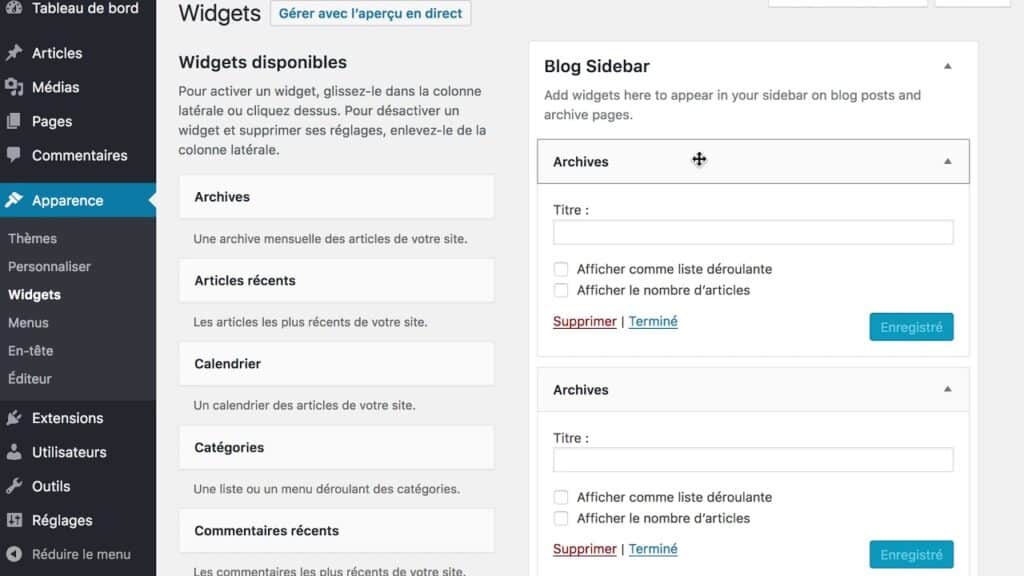
Lorsque vous voulez de façon ponctuelle retirer des éléments de vos zones de widgets, il y a la possibilité pour vous de les envoyer vers widgets désactivés. C’est situé tout en bas de la page et s’apparente à une zone de widgets invisible. L’atout essentiel dont il dispose est qu’il permet de garder intacts les différents réglages de vos blocs et widgets.
Pour visionner en direct vos diverses modifications, il est important d’utiliser l’outil de personnalisation. Cela passe par le menu « apparence » puis personnaliser et enfin widgets. Lorsque votre thème est pourvu de nombreuses zones de widgets, vous aurez au préalable à sélectionner la zone que vous désirez éditer.
Afin que l’aperçu soit le plus proche de la réalité possible, activez l’option masquer les contrôles. Cela permet d’avoir un rendu au poil près de l’affichage des widgets WordPress. Aussi est-il important pour vous de savoir comment ajouter et déplacer divers éléments au sein même de vos zones de widgets.
Comment réussir la coordination des zones de widgets ?
Dans le but d’ajouter un bloc à une parcelle de widgets, vous devez cliquer sur le « + » qui est logé soit avant soit après un élément disponible. Il peut aussi se trouver sur l’icône accessible tel un bouton en bas de la zone. Afin de disposer des blocs disponibles, cliquez sur « tout parcourir » ou entrez son nom.
Lorsque les blocs ou widgets ne s’affichent pas convenablement, groupez les composantes qui doivent se situer sur la même colonne. Le fait de rassembler les widgets WordPress ou blocs entre eux vous assure d’avoir l’alignement souhaité.
Lorsqu’au sein d’une interface, les différentes options des blocs sont similaires à celles de l’éditeur de contenu, le processus est alors simple. Vous aurez alors les icônes « copier », « dupliquer », « insérer avant et après ».
Aussi avez-vous la possibilité de déplacer, de grouper, de retirer le bloc ou encore la latitude d’opérer des réglages propres à chaque bloc. Une icône en forme de flèche vous aide à déplacer un bloc pour une autre zone de widgets, ainsi que le site des widgets désactivés.
Lorsque la localisation de l’un de vos blocs ne vous plait plus, vous avez la latitude de les déplacer à travers la zone de widgets. Il faudra pour ce faire utiliser les flèches vers le haut et le bas par le biais d’un banal glisser-déposer. Exactement comme vous l’auriez fait avec des blocs dans vos publications.
Vous pouvez donc déplacer un widget comme un bloc Gutenberg. Vous devez pour y arriver, cliquer sur les flèches qui le permettent ou en effectuant un glisser-déposer. Si vous êtes un habitué de l’éditeur de blocs, ce n’est rien de bien compliqué.
Quels sont les blocs disponibles dans la catégorie widgets ?
Grâce à WordPress, vous avez accès par défaut à une bonne quinzaine de blocs dans votre catégorie widgets. En effet, ils correspondent essentiellement aux anciens widgets de WordPress. Ces blocs vous offrent la possibilité d’accomplir différentes choses et sont d’utilité diverse.
Le bloc WordPress Code court et ses caractéristiques
Le bloc WordPress code court comme son nom l’indique, permet d’intégrer un shortcode. De quoi insérer un contenu spécifique comme entre autres, une galerie, un formulaire ou une vidéo, souvent provenant d’une extension. Toutefois, au regard de la flopée de blocs accessibles, les chances que vous en ayez besoin sont assez minces.
Le bloc WordPress Archives et ses caractéristiques
Ce type de bloc est utile dans l’affichage des archives mensuelles des articles de votre site WordPress. Lorsqu’un mois s’affiche, cela voudra alors dire que vous avez publié au moins un article durant ce dernier.
Le bloc archives dispose d’options qui lui permettent d’afficher comme liste déroulante. Plutôt que de montrer une liste de liens, cette option propose en lieu et place d’afficher une liste déroulante. Au sein de votre zone de widgets, c’est un gain considérable d’espace que vous pouvez réaliser.
Le bloc archives vous permet aussi d’afficher le nombre d’articles. Le fait de choisir cette option vous donne avec précision le nombre d’articles que vous avez publiés chaque mois au niveau des liens ou de la liste déroulante lorsque cette dernière est fonctionnelle.
Aussi ce bloc peut-il vous permettre d’avoir une notion de votre régularité s’agissant des différentes publications. Toutefois, les divers liens qu’il propose sont peu utilisés. Cela pourrait donc vous faire perdre de l’espace dans les zones de widgets. Le mieux à faire lorsque vous voulez afficher vos archives, c’est de créer une page dédiée afin d’y stocker ce bloc.
Le bloc widget WordPress Calendrier et ses caractéristiques
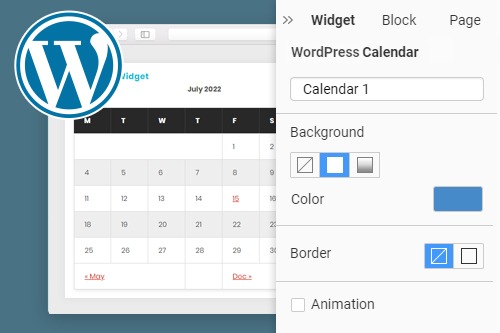
Le rôle de ce bloc est d’intégrer un calendrier qui communique la date du jour. S’agissant des jours de publication d’articles, ils sont mentionnés à l’aide de liens qui renvoient vers la page d’archives du jour, qui pointent les différents articles parus ce jour-là. C’est un bloc dont vous n’aurez nul besoin en réalité.
Le bloc widget WordPress Catégories et ses particularités
Ce bloc permet d’afficher la liste des catégories de votre site WordPress. Les options du bloc Catégories ne sont donc pas négligeables. Vous pourrez l’utiliser pour afficher comme liste déroulante.
En effet, plutôt que de rendre visible une liste de liens, cette option vous aide à afficher une liste déroulante. Cela vous offre l’opportunité d’économiser de l’espace au cœur de la zone de widgets. Ce bloc permet aussi d’afficher la hiérarchie.
Lorsque vous vous servez des sous-catégories, vous pouvez les valoriser en affichant l’arborescence des catégories. Aussi pouvez-vous afficher le nombre d’articles, car le fait de choisir cette option rend accessible le nombre d’articles présents dans chaque catégorie.
Dans la perspective où vos catégories ne sont intégrées à aucun menu, le fait d’avoir recours à ce bloc peut être utile pour orienter les différents visiteurs dans les dédales de votre site. Lorsque vous ne voulez rendre visibles que quelques catégories, il est plus souhaitable d’utiliser le bloc Menu de navigation.
Le bloc widget WordPress HTML personnalisé et ses caractéristiques
En ayant recours au bloc HTML personnalisé, vous pouvez assurer l’ajout du code HTML dans votre zone de widgets. Ceci, dans le but d’y insérer des données spécifiques, à l’image d’un code d’intégration Google Maps.
Lorsque vous maîtrisez ce que vous faites, vous avez la latitude de rédiger votre propre code HTML. Toutefois, il est aussi possible de réussir cette tâche grâce aux autres blocs accessibles. C’est donc un bloc à utiliser de façon mesurée. Il peut s’avérer utile dans quelques cas comme pour insérer un type de contenu spécifique dans les zones de widgets.
Le bloc WordPress derniers commentaires et ses spécificités
Le bloc WordPress Derniers commentaires permet d’afficher les derniers messages laissés par vos différents visiteurs. Ce bloc permet entre autres d’afficher l’avatar, la date, l’extrait ainsi que le nombre de commentaires à publier.
Le bloc widget WordPress derniers articles et ses caractéristiques
Grâce à ce bloc, vous pourrez afficher la liste des récents articles publiés sur votre blog. Ce bloc jouit de quelques options comme celle d’afficher le contenu de votre article ou encore un extrait. Il permet aussi d’afficher le nom de l’auteur, l’image mise en avant ainsi que la date de publication.
Aussi avez-vous la possibilité de faire le tri et le filtrage de vos récents articles selon leur auteur, date de publication ou encore catégorie. Il est aussi dans vos cordes de sélectionner le nombre d’articles que le bloc doit montrer. Afin de remonter vos dernières actualités, c’est un bloc très intéressant. Dans un pied de page ou encore dans une colonne latérale, c’est un bloc dont l’importance semble indiscutable.
Le bloc widget WordPress liste des pages et ses spécificités
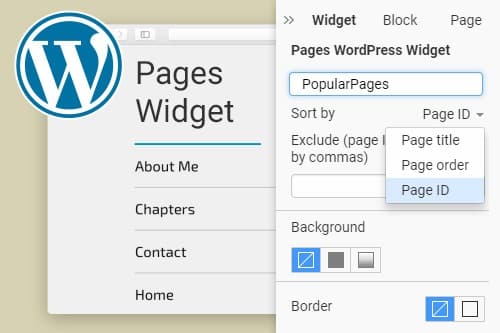
Grâce à ce bloc, vous pourrez afficher la totalité des pages de votre site. Toutefois, c’est un bloc dont l’utilité n’est pas avérée. Il vaudrait mieux pour vous d’utiliser le bloc menu. Ce dernier vous permet de choisir les différentes pages que vous voulez afficher.
Le bloc widget Wordpress RSS et ses particularités
Ce bloc à pour rôle d’afficher sur votre site WordPress, le contenu d’un flux RSS. À titre informatif, un flux RSS équivaut à la liste des articles d’un blog ou d’un site d’actualités. Cela peut aussi équivaloir à une catégorie ou une étiquette personnifiée. C’est un bloc qui ne serait pas profitable pour vous, à moins que votre objectif soit de chasser vos visiteurs.
Le bloc widget WordPress icônes de réseaux sociaux et ses caractéristiques
En ayant recours à ce bloc, vous pourrez intégrer des icônes qui conduisent vers vos nombreuses pages sur les réseaux sociaux. Ce bloc peut aussi vous être utile afin d’individualiser tant la forme que la couleur de vos différentes icônes ainsi que de leur arrière-plan.
Difficile de trouver mieux pour attirer du trafic sur vos réseaux sociaux et éventuellement de nouveaux abonnés et fans. Il serait utile dans votre colonne latérale ou encore dans votre pied de page.
Le bloc widget WordPress Nuage d’étiquettes et ses particularités
En utilisant ce bloc, vous pourrez afficher un grand nombre d’étiquettes employées sur votre site. Chaque étiquette montrera une taille équivalente au nombre de fois où elle a été utilisée. Ce bloc permet en outre de choisir la typologie de classement à afficher entre les catégories et les étiquettes.
Vous pourrez aussi décliner le nombre d’articles classés dans ce groupe ou étiquette. Toutefois, il s’agit d’un bloc qui n’est pas vraiment utile, car personne ne l’emploie afin de naviguer sur un site.
Le bloc WordPress Ancien widget et ses spécificités
C’est un bloc qui vous offre la possibilité de montrer un ancien widget de WordPress. Aussi pouvez-vous visualiser un widget révélé par un thème ou une extension. Ce bloc est utile dans la mesure où il assure l’affichage des widgets ajoutés par le truchement de l’ancien éditeur de widgets.
La conversion est donc immédiatement assurée par WordPress. C’est un bloc dont l’utilité n’est pas forcément établie sauf si le widget n’est pas accessible sous la forme d’un bloc.
Le bloc widget WordPress Recherche et ses caractéristiques
Lorsque vous désirez offrir à vos visiteurs la latitude de procéder à des recherches sur votre site, ce bloc peut s’avérer utile. Il permettra d’insérer un champ de recherche dans une des zones de widgets de votre thème WordPress. Il vous permet en outre de sélectionner la largeur d’affichage du bloc.
Lorsque votre blog contient peu d’articles, c’est un bloc qu’il ne convient pas d’employer. En effet, on pourrait aisément tout parcourir. Ceci, surtout parce que l’essentiel des thèmes comporte déjà un champ de recherche, la plupart du temps dans l’en-tête. C’est donc un bloc qui ne vous sera pas d’une grande utilité.
Le bloc widget WordPress Méta et ses paramètres
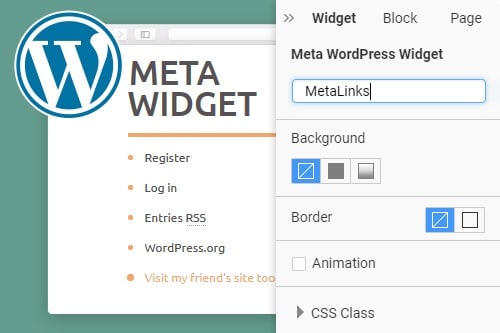
Par le biais du bloc Méta, le webmaster du site que vous êtes dispose d’une série de liens. Il s’agit donc d’un bloc qui contient un lien vers l’administration, un lien de connexion/déconnexion ainsi qu’un lien du flux RSS des articles.
À cela, on peut ajouter le lien du flux RSS des commentaires, un lien vers le site de l’association WPFR. Il s’agit néanmoins d’un bloc inutile pour vos nombreux visiteurs. On ne saurait donc vous conseiller de l’utiliser.
Le bloc widget WordPress Menu de navigation et ses particularités
Enfin, ce bloc est d’importance, car il vous offre la possibilité d’afficher un menu de navigation dans une zone de widgets. Ce bloc permet de renseigner le texte que vous devez publier avant votre menu. Aussi vous permet-il de sélectionner le menu que vous voulez afficher dans la liste déroulante.
Ceci, même si vous n’en disposez que d’un seul. Il s’agit d’un bloc de grande importance et donc indispensable. Lorsque vous disposez de nombreux contenus sur votre site, il vous sera utile au sein de votre pied de page. Il faudra toutefois veiller à l’utiliser seulement en cas de nécessité.
Widget WordPress : en résumé
Depuis l’avènement de WordPress 5.8, l’écran des widgets à complètement changé. Cet article, étape par étape, a pris le temps de vous décliner comment tout se fait, point par point. Vous savez donc quoi faire, grâce à ce guide complet sur les widgets WordPress.